17、在图层面板最上面新建一层,执行滤镜——渲染——云彩,然后按Ctrl+U执行色相/饱和度,勾选着色,数值如图。


18、点鼠标右键,创建剪贴蒙板,混合模式设置为点光,不透明度20%,这一步的目的是让冰有一点点泛蓝的感觉。

19、新建一层,填充黑色,执行滤镜——渲染——镜头光晕。
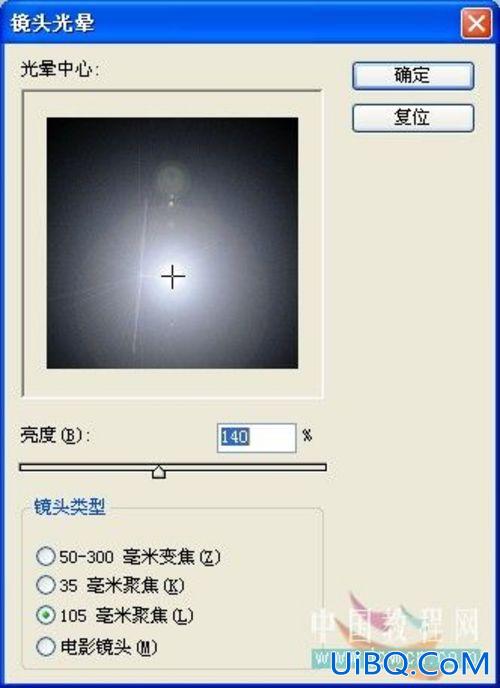

20、设置镜头光晕图层混合模式为叠加,优艾设计网_Photoshop自学不透明度65%。

21、选择文字层副本、笔刷层、云彩层,Ctrl+E合并图层,命名“冰字”。

17、在图层面板最上面新建一层,执行滤镜——渲染——云彩,然后按Ctrl+U执行色相/饱和度,勾选着色,数值如图。


18、点鼠标右键,创建剪贴蒙板,混合模式设置为点光,不透明度20%,这一步的目的是让冰有一点点泛蓝的感觉。

19、新建一层,填充黑色,执行滤镜——渲染——镜头光晕。
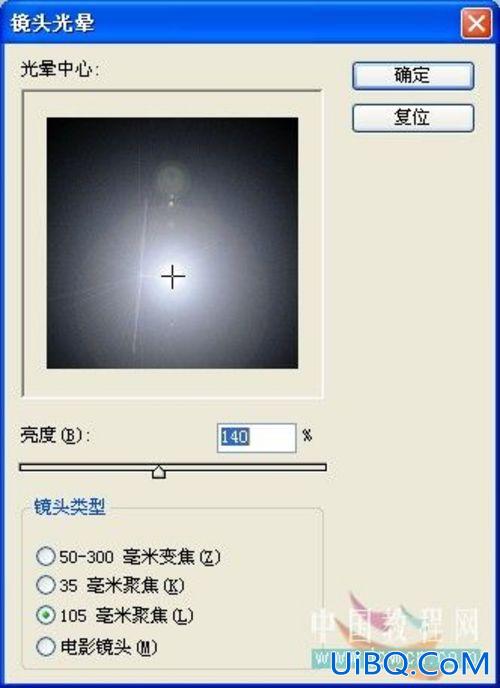

20、设置镜头光晕图层混合模式为叠加,优艾设计网_Photoshop自学不透明度65%。

21、选择文字层副本、笔刷层、云彩层,Ctrl+E合并图层,命名“冰字”。

上一篇:ps制作七彩光影字体
ps制作金属质感字体特效的教程:下一篇
精彩评论